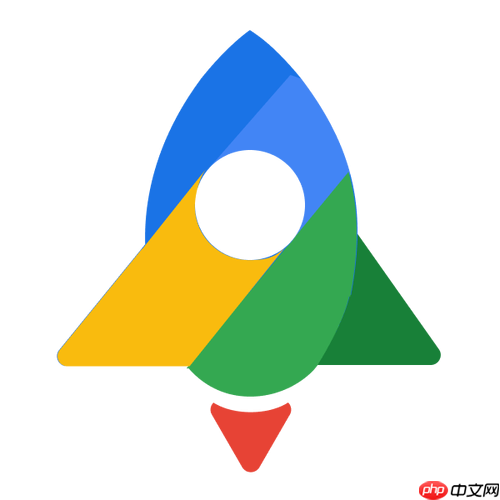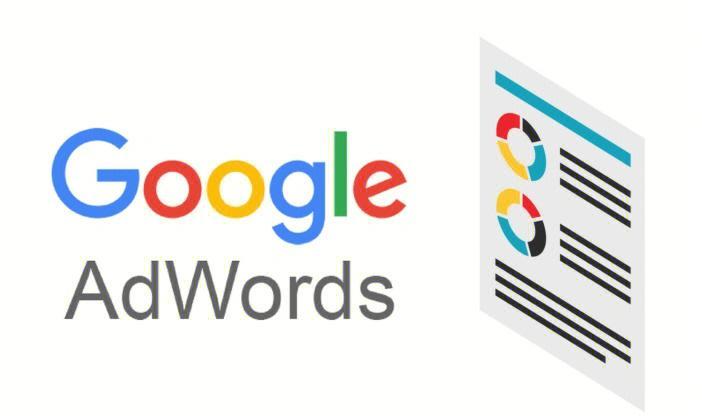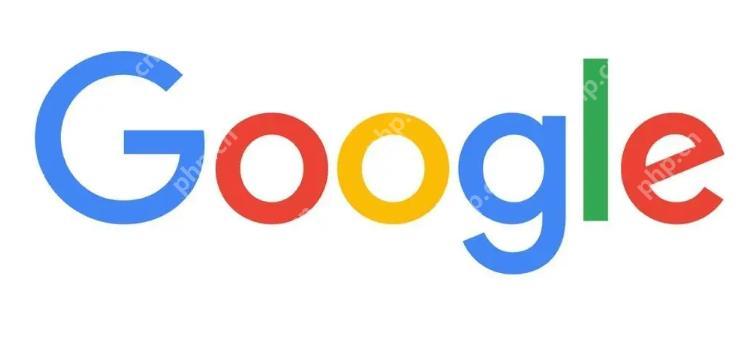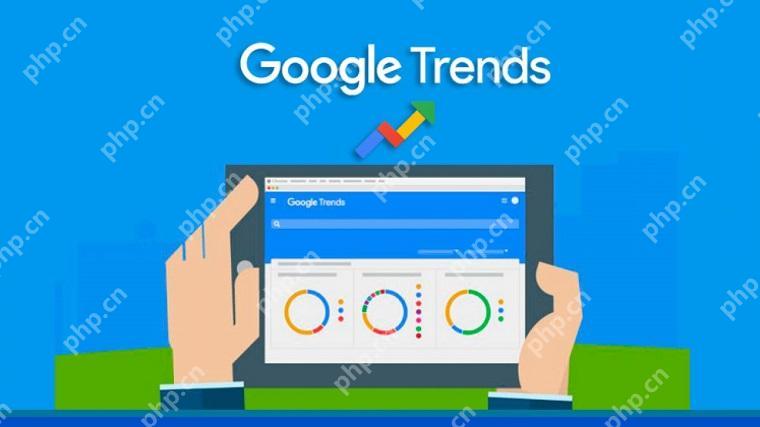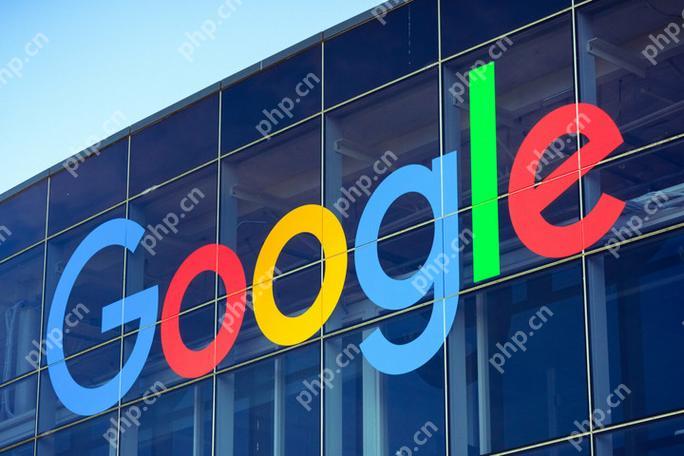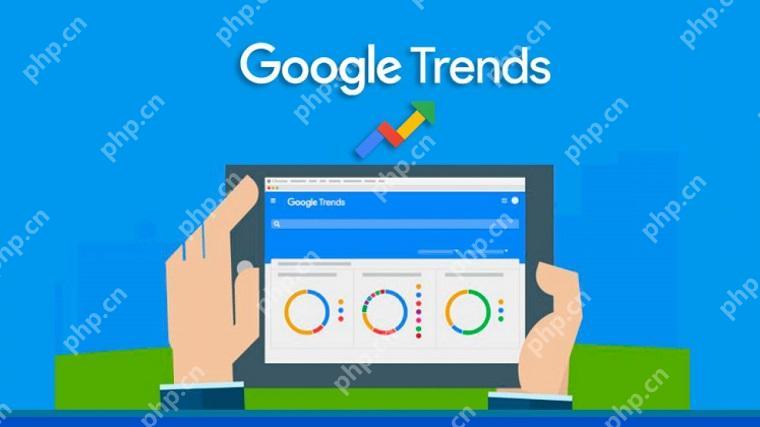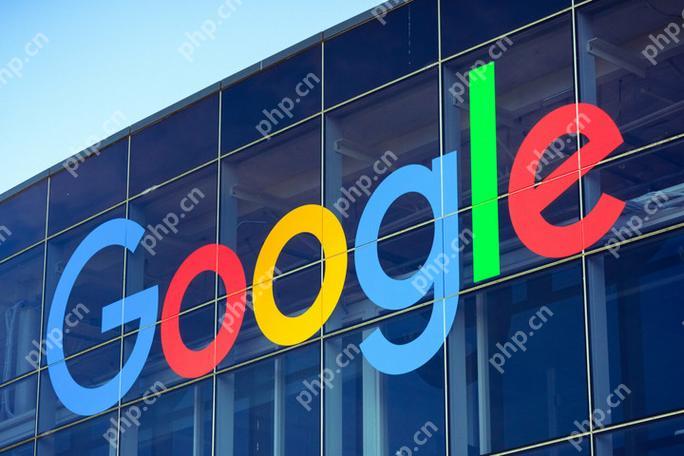谷歌验证器迁移到新手机步骤
迁移谷歌验证器到新手机的步骤包括:1) 在旧手机上导出数据,打开谷歌验证器,点击“转移账户”
迁移谷歌验证器到新手机的步骤包括:1) 在旧手机上导出数据,打开谷歌验证器,点击“转移账户”并选择“导出账户”,保存生成的二维码或密钥;2) 在新手机上安装并打开谷歌验证器,选择“开始使用”或“扫描二维码”,扫描二维码或手动输入密钥完成导入。
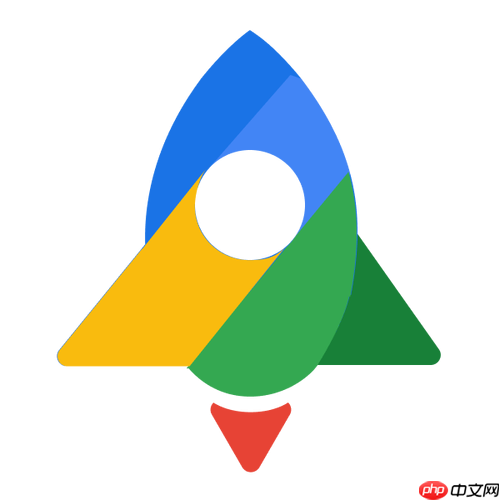
迁移谷歌验证器到新手机的步骤包括:在旧手机上导出谷歌验证器的二维码或密钥,然后在新手机上导入这些信息。
如何在旧手机上导出谷歌验证器数据
要将谷歌验证器迁移到新手机,首先得在旧手机上导出数据。这听起来可能有点复杂,但其实并不难。打开谷歌验证器应用,找到那个小小的“转移账户”选项。点击它,你会看到一个“导出账户”按钮。点击后,你需要选择你想转移的账户。谷歌验证器会生成一个二维码或一串密钥,确保你安全地保存这些信息,因为它们是进入你账户的钥匙。说实话,这个过程有点像在搬家前打包行李,你得确保所有重要的东西都带上。
在新手机上导入谷歌验证器数据的方法
接下来,在新手机上安装谷歌验证器应用。安装好后,打开应用,找到“开始使用”或“扫描二维码”选项。如果你选择了二维码方式,直接用新手机的相机扫描旧手机上的二维码就行。如果是密钥方式,选择“手动输入代码”,然后输入你之前保存的密钥。这有点像在新家安顿好后,把旧家的钥匙换成新家的钥匙,确保一切顺利过渡。
迁移过程中可能遇到的问题及解决方案
迁移过程中,你可能会遇到一些小麻烦。比如,二维码扫描不成功,或者密钥输入错误。这时候,别慌,深呼吸。检查一下二维码是否清晰,或者密钥是否正确输入。有时候,网络问题也会影响扫描,这时可以尝试切换到Wi-Fi或移动数据。就像搬家时可能会遇到一些意想不到的小插曲,但只要耐心处理,总能解决。
确保谷歌验证器迁移安全的注意事项
在迁移过程中,安全是重中之重。确保在安全的环境下进行操作,不要在公共场合或不安全的网络下进行迁移。另外,完成迁移后,记得从旧手机上删除谷歌验证器应用,以防数据泄露。这就像搬家后要确保旧家门窗紧闭,防止不速之客闯入。
谷歌验证器迁移后如何验证成功
迁移完成后,打开新手机上的谷歌验证器,检查所有账户是否正常生成验证码。如果一切正常,恭喜你,迁移成功!但如果有账户无法生成验证码,别急,重新检查一下导入的二维码或密钥是否正确。这就像搬家后检查所有电器是否正常工作,确保新家一切运转正常。
菜鸟下载发布此文仅为传递信息,不代表菜鸟下载认同其观点或证实其描述。
相关文章
更多>>热门游戏
更多>>热点资讯
更多>>热门排行
更多>>- 乱斗荣耀ios手游排行榜-乱斗荣耀手游大全-有什么类似乱斗荣耀的手游
- 地心纪元手游排行榜-地心纪元手游下载-地心纪元游戏版本大全
- 怒战红颜最新排行榜-怒战红颜手游免费版下载-怒战红颜免费破解版下载
- 类似万剑仙尊的手游排行榜下载-有哪些好玩的类似万剑仙尊的手机游戏排行榜
- 岁月火龙ios手游排行榜-岁月火龙手游大全-有什么类似岁月火龙的手游
- 天裂合击手游排行-天裂合击免费版/单机版/破解版-天裂合击版本大全
- 大话武林手游2023排行榜前十名下载_好玩的大话武林手游大全
- 类似一梦江湖的游戏排行榜_有哪些类似一梦江湖的游戏
- 诸天仙缘手游排行榜-诸天仙缘手游下载-诸天仙缘游戏版本大全
- 逍遥传奇系列版本排行-逍遥传奇系列游戏有哪些版本-逍遥传奇系列游戏破解版
- 星之魔女ios手游排行榜-星之魔女手游大全-有什么类似星之魔女的手游
- 叉叉三国题材手游排行榜下载-有哪些好玩的叉叉三国题材手机游戏推荐